パワーポイント既定のフォントを変更するには、フォントを指定したファイルを「blank.potx」という名前のテンプレートとして保存します。
(保存先はC:\Users\アカウント名\AppData\Roaming\Microsoft\Templates)
-
PowerPointを起動し、「表示」タブ−「スライドマスター」をクリック
→ 左ペインにスライドマスタ一覧が表示(マスタはスライドの種類ごとに用意されています)
-
トップのスライドマスターの「タイトル」「テキスト」のフォントを変更する
→
他のスライドマスターの「タイトル」「テキスト」がそれぞれ同じフォントに変更されます。
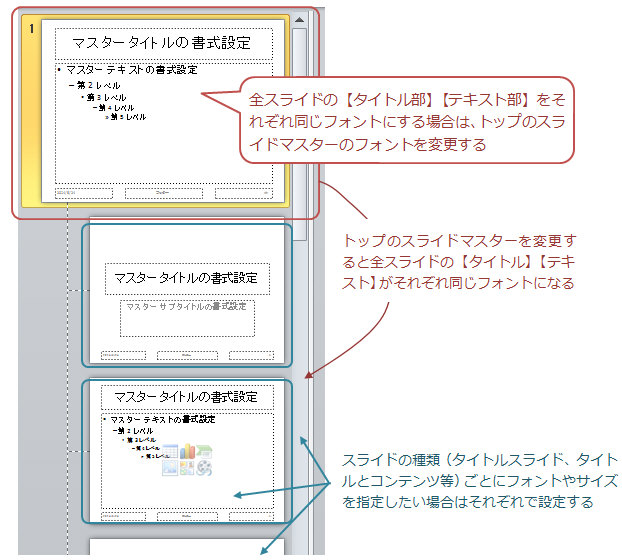
★★
注!スライドの種類ごとに指定したい場合は、それぞれのマスターで変更します★★
-
フォントを指定したら「スライドマスター」タブで「マスター表示を閉じる」をクリック
→
ここまでの操作で終了した場合は、現在のファイルのデフォルトフォントが変更されます。
-
「ファイル」タブ−「名前を付けて保存」でファイル名を「blank」にし、ファイルの種類を「PowerPointテンプレート(*.potx)」とする
-
保存先が「C:\Users\ユーザー名AppData\Roaming\Microsoft\Templates」になっていることを確認して「保存」をクリック
-
PowerPointを再起動して既定のフォントが変更されていることを確認する
※スライドマスターの書式を変更し、blank.potxとしてTemplatesフォルダに保存するとPowerPoint全体の既定の書式(フォントだけでなく、色、サイズなども)を変更できます。
(既定のフォントのみであればテーマのフォントを変更しblank.potxとして保存するという手もあり)